Pronumele din profilul dvs. în Microsoft 365

Utilizarea corectă a pronumelui cuiva este una dintre cele mai simple modalități de a arăta că prețuim faptul că suntem inclusiv și respectuoși. Când ne referim la pronumele greșit, ne poate face să ne simțim nerespectați, invalidați și înstrăinați. Într-un loc de muncă multicultural hibrid, actul simplu de a utiliza pronumele potrivite unul pentru celălalt poate contribui la construirea încrederii și la îmbunătățirea comunicării între colegi. Dacă administratorul a activat pronumele în organizația dvs., aveți opțiunea de a le include în fișa de profil. Pronumele din profilul dvs. sunt vizibile pentru persoanele de la locul de muncă sau de la școală, inclusiv conturile de invitați.
Ce sunt pronumele?
Pronumele sunt cuvintele pe care le utilizăm pentru a înlocui numele unei persoane într-o propoziție, cum ar fi "el", "she" sau "they" în limba engleză.
Exemple:
-
Ei au cerut indicații de orientare
-
Le-am spus că întâlnirea e la 9 am.
-
Acest birou este al ei
-
Va participa la
Dacă să partajați sau să afișați public pronume depinde întotdeauna de o persoană. Pronumele nu trebuie atribuite niciodată unei persoane de către altă persoană. Ar trebui să rezidă persoana care le utilizează pentru a decide când, unde și ce pronume se utilizează , inclusiv dacă se utilizează această caracteristică. Cunoașterea pronumelor cuiva nu înseamnă întotdeauna cunoașterea identității sale de gen. Important, alegerea de a utiliza caracteristica pronume ca utilizator individual ar trebui să fie opțională, nu obligatorie.
Este important să se ia în considerare faptul că, pentru persoanele transgen și non-binare, care acoperă cerințele de la locul de muncă, de la școală sau în alte contexte, poate face mai confortabil să nu împărtășească pronumele lor. Rețineți orice legi, reglementări sau norme culturale locale aplicabile care pot prezenta riscuri suplimentare pentru persoanele transgen sau non-binare, pe măsură ce luați în considerare utilizarea caracteristicii pronume.
Adăugarea, modificarea sau ștergerea pronumelor din profilul dvs. în Microsoft 365
-
Selectați imaginea de profil din colțul din dreapta sus al aplicației Teams, apoi selectați numele/adresa dvs. de e-mail.
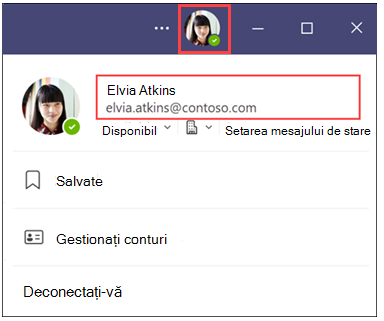
-
Pe fișa de profil, selectați + pronume sau pronumele listate sub numele dvs.
-
Pentru a adăuga sau a modifica pronumele, selectați din exemple (disponibil doar în limba engleză) sau introduceți propriul pronume. Pentru a șterge, eliminați pronumele.
Notă: Pronumele trebuie să aibă 60 de caractere sau mai puțin, inclusiv spații.
-
Selectați Salvare pentru a vă actualiza profilul. Selectați Anulare dacă nu doriți să salvați modificările. În exemplul de mai jos, Elvia Atkins a ales-o pe She/Her ca pronume. Modificările sunt actualizate și se reflectă în fișa de profil imediat după ce selectați Salvare.
-
Selectați Am obținut-o pentru a ieși din caseta de dialog de confirmare.
-
Deschideți Teams pe telefonul mobil și selectați imaginea de profil. Se va afișa fișa dvs. de profil.
-
Pe fișa de profil, selectați + pronume sau pronumele listate sub numele dvs.
-
Pentru a adăuga sau a modifica pronumele, selectați din exemple (disponibil doar în limba engleză) sau introduceți propriul pronume. Pentru a șterge, eliminați pronumele.
Notă: Pronumele trebuie să aibă 60 de caractere sau mai puțin, inclusiv spații.
-
Selectați Salvare pentru a vă actualiza profilul. Selectați Anulare dacă nu doriți să salvați modificările. Modificările sunt actualizate și se reflectă imediat în fișa de profil.
-
Deschideți Outlook pe web și selectați numele sau imaginea de profil în Outlook Mail sau Calendar.
Notă: Caracteristica pronume nu este disponibilă în portalul Contul meu din Outlook.
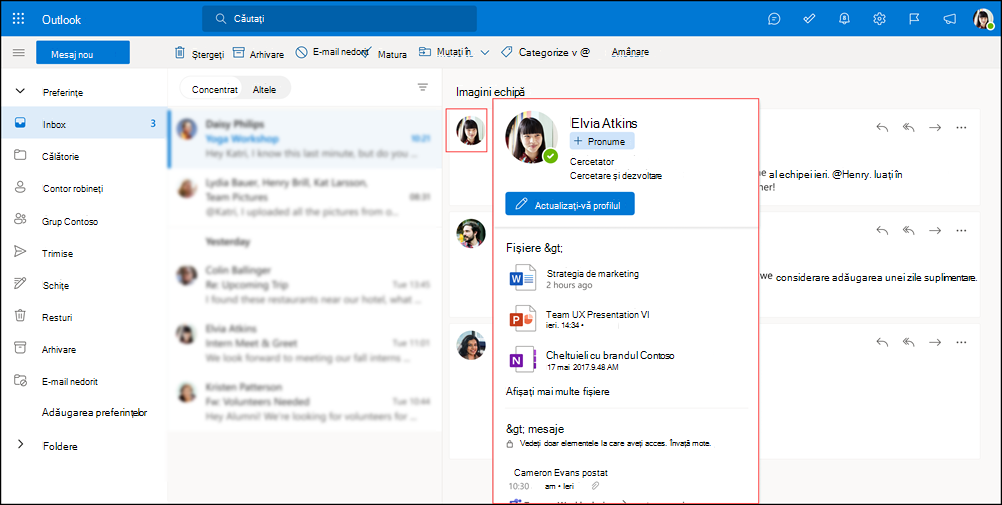
-
Pe fișa de profil, selectați + pronume sau pronumele listate sub numele dvs.
-
Pentru a adăuga sau a modifica pronumele, selectați din exemple (disponibil doar în limba engleză) sau introduceți propriul pronume. Pentru a șterge, eliminați pronumele.
Notă: Pronumele trebuie să aibă 60 de caractere sau mai puțin, inclusiv spații.
-
Selectați Salvare pentru a vă actualiza profilul. Selectați Anulare dacă nu doriți să salvați modificările. În exemplul de mai jos, Elvia Atkins a ales-o pe She/Her ca pronume. Modificările sunt actualizate și se reflectă în fișa de profil imediat după ce selectați Salvare.
-
Selectați Am obținut-o pentru a ieși din caseta de dialog de confirmare.
Consultați și
Pronumele cele mai bune practici
Întrebări frecvente despre pronume










